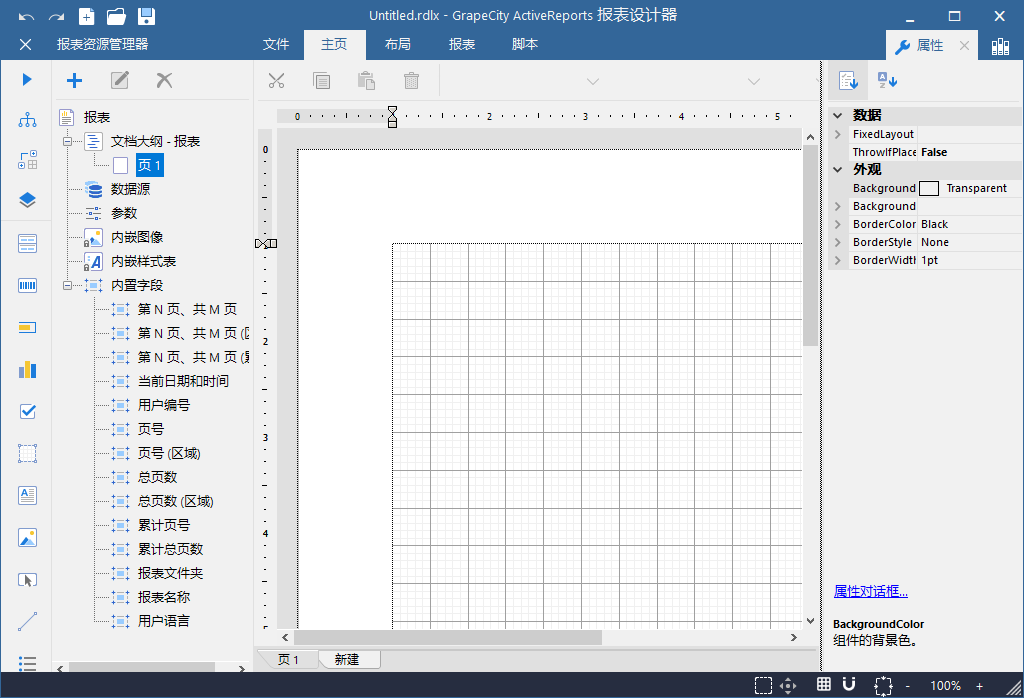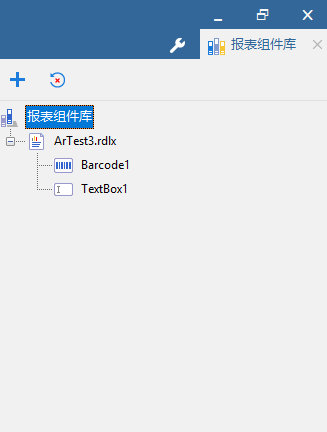ActiveReports 提供了三种设计器:
- 一个高度集成的设计器,您可以在 Visual Studio 中创建报表布局,并以可视化,代码、脚本或表达式的方式来编辑报表。同 Visual Studio 中其他控件一样,它包括一个属性窗口,可以在该窗口中设置每个元素的属性,此外,还提供了ActiveReports自己的工具箱和报表资源管理器视图。
- 桌面报表设计器,可直接在开始菜单中打开,也可以在示例里面获取源码,编译后可免费分发给最终用户安装使用。
- 在线报表设计器,无需安装,即可让最终用户在线设计报表文件。
设计器的功能几乎是一致的,设计器均支持三种类型的报表:基于模板的区域报表(在线设计器不支持区域报表),页面报表,RDL 报表。而集成设计器还支持基于代码的区域报表设计。
本文以本地桌面设计器为示例,在【开始菜单】->【GrapeCity】→ ActiveReports 14 设计器,打开如图:
打开界面如图,默认是页面报表的设计界面,各区域构成
菜单与工具栏
报表设计器界面的顶部是菜单栏,包含常用的操作。
菜单 | 命令 | 说明 |
文件 | 新建 | 开始新建一个报表模板 |
打开 | 从本地硬盘文件打开一个已有的报表模板 | |
保存 | 保存正在设计的报表模板 | |
另存为 | 将正在设计的报表模板保存为另一个本地文件 | |
| 关于 | 关于产品版本信息 | |
主页 | 撤销/重做/剪切/拷贝/粘贴/删除/选择全部/对齐 | 对当前选中的报表元素进行的操作 |
| 布局 | 对齐到网格/置于顶端/置于底层/设置水平对齐/垂直对齐/关联控件尺寸 | 用于设置多个报表控件的布局 |
报表 | 添加页眉 | 将当前模板保存为一个母版类型的报表,以便被其他内容报表使用 |
添加页脚 | 管理报表参数。常见的报表参数是用户在参数栏输入的数据库查询条件 | |
| 添加报表参数 | 添加报表参数用于过滤,接收外界输入等功能 | |
内嵌图像 | 管理报表中的内嵌图像 | |
设置报表 | 调出报表的属性对话框,设置报表外观等 | |
样式表编辑器 | 管理报表的样式表 | |
设置主报表 | 选择本地Rdlx-master文件或服务器上的母版,作为当前报表的母版。选择之后,当前报表成为一个内容报表 | |
脚本 | 脚本 | 会切换到【脚本】选项卡 |
工具栏
| 图标 | 名称 | 说明 |
|---|---|---|
| 预览报表 | 可查看报表预览效果 | |
| 报表资源管理器 | 用于显示报表所有资源 | |
| 分组编辑器 | 用于管理矩表分组的编辑器 | |
| 分层管理器 | 用于管理报表层 |
属性窗口
可根据选择的不同控件去切换属性。
报表组件库
可将其他设计好的报表控件,通过报表组件库来添加到报表中复用。这是为了实现已有模板的元素复用而设计的,您可以在此添加已有的本地报表模板文件,或者是服务器上的报表模板,然后拖放其中的部分元素至设计区,以节省设计新模板的工作量。
设计区
设计器界面的中间部分,是报表设计的工作区。底部有按钮可设置设计模式,对齐到网格,缩放等功能。
根据模板类型不同,设计区的构成也有区别。
相关资源:
注意
如需寻求在线帮助,请访问 ActiveReports 求助中心
如需了解更多ActiveReports产品特性,请访问 ActiveReports 官方网站
ActiveReports 官方技术交流群:109783140
下载产品体验产品功能:http://www.gcpowertools.com.cn/products/download.aspx?pid=16